
substance painter 2021文件
附安装教程大小:43.9 MB 更新:2023/03/21
类别:驱动补丁系统:WinXP, Win7, Win8, Win10, WinAll
分类分类

大小:43.9 MB 更新:2023/03/21
类别:驱动补丁系统:WinXP, Win7, Win8, Win10, WinAll
substance painter 2021是国外开发的3D绘画和渲染功能,可以在软件上设计模型,可以对模型渲染,让用户快速构建3D模型,这款软件功能很丰富,内置丰富的项目模板资源,新建项目的时候就可以选择模板直接进入设计界面,提供很多绘图和渲染功能,支持笔刷、粒子、材质、智能遮罩、背景、色彩配置、镜头导入、法线贴图等常用的绘图和渲染功能,为用户设计3D作品提供帮助,这里小编推荐的是substance painter 2021补丁,使用补丁替换主程序就可以激活软件,从而让用户使用该软件全部功能,如果你需要该软件就可以下载补丁!
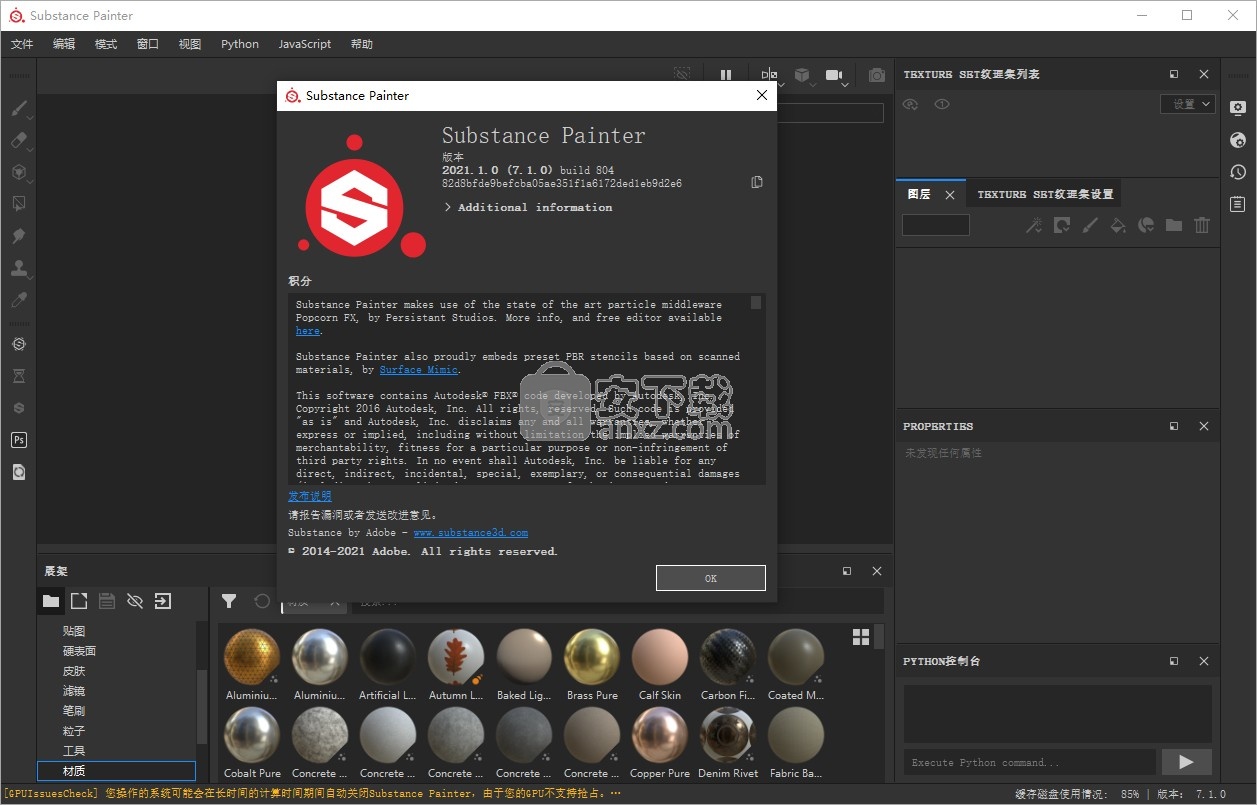
新的一般功能和改进

此版本中进行了一些改进:
每添加UV瓷砖的描述
,现在可以添加描述为通过纹理集列表每个UV瓷砖。这使项目更易于导航,尤其是在导出和烘焙时,因为在这些上下文中也可以看到描述。
要添加或编辑描述,只需在“纹理集列表”窗口中单击“ UV拼贴”,然后进入“纹理集设置”窗口进行编辑。

新的层堆栈缩略图
优化了层堆栈缩略图。现在将显示用于填充层的材料球,即使在使用“ UV Tiles”工作流程时,也可以更轻松地导航和查看每个层的主要属性。缩略图是根据图层信息生成的,但并未考虑效果,以避免过于频繁地重新计算。
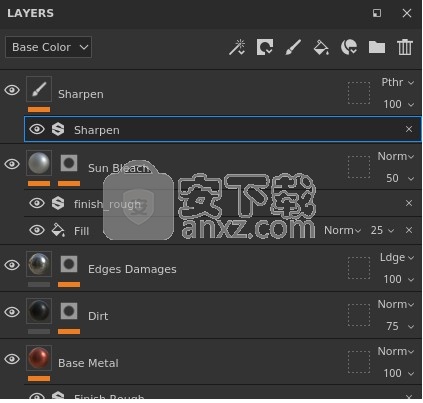
图层堆栈中改进的“几何图形蒙版”退出
如果没有图层蒙版,则使用图层堆栈中的文件夹证明很难退出“几何图形蒙版”(以前称为“ UV平铺蒙版”)。这是因为除了选择另一层之外,没有其他上下文可以打开。现在可以单击文件夹缩略图以退出几何蒙版。在编辑“几何图形蒙版”时,还可以将材料或智能材料从架子上拖放到视口中。
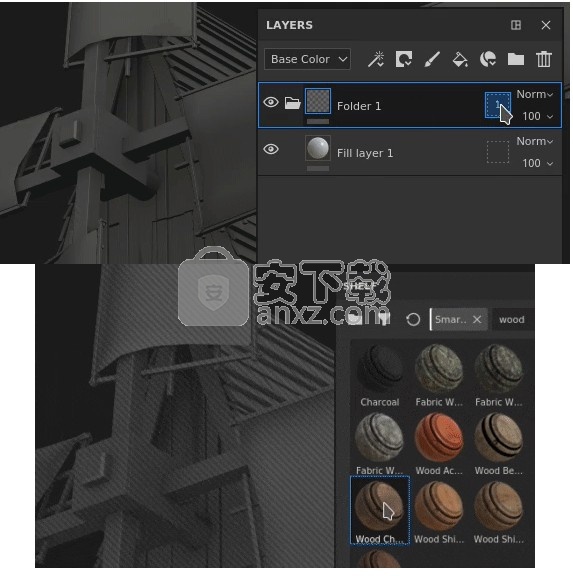
现在,可以使用Alt +鼠标单击来隔离烘焙窗口中的网格图列表,以隔离要烘焙的特定图,而不必手动排除它们。相同的快捷方式可用于重新启用所有网格图。
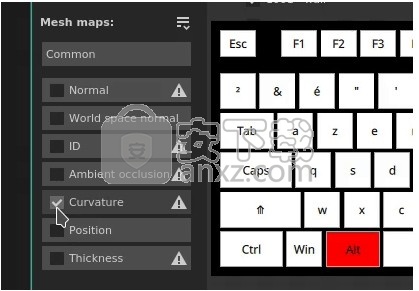
新烘焙当前的“纹理集”按钮
在“烘焙”窗口的底部添加了一个新按钮,可以快速,轻松地重新烘焙纹理集。使用此按钮不会影响先前定义的自定义选择,而是会烘焙整个“纹理集”(包括所有可用的UV平铺,如果有的话)。
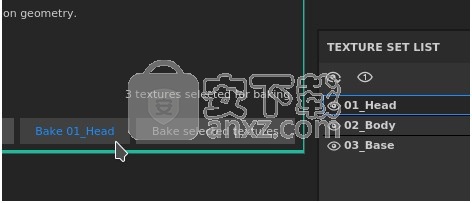
新的物质引擎更新

Substance Engine已更新至其版本8,以支持最新的Substance文件格式及其功能。
1、打开Setup.exe直接安装主程序
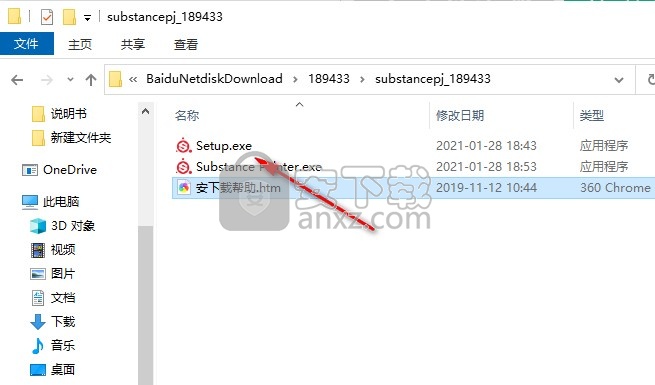
2、提示软件的安装协议内容,接受协议
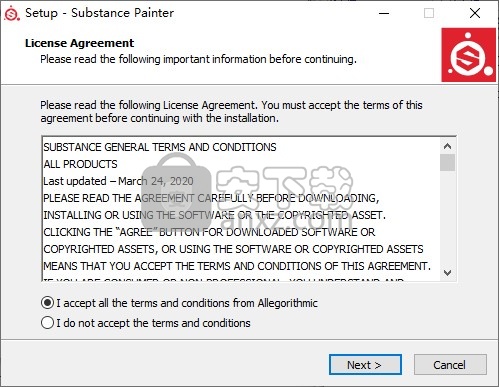
3、软件的安装地址是C:\Program Files\Allegorithmic\Substance Painter
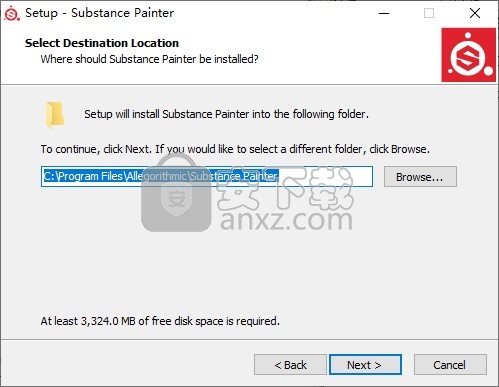
4、提示软件的启动图标设置,勾选界面的选项
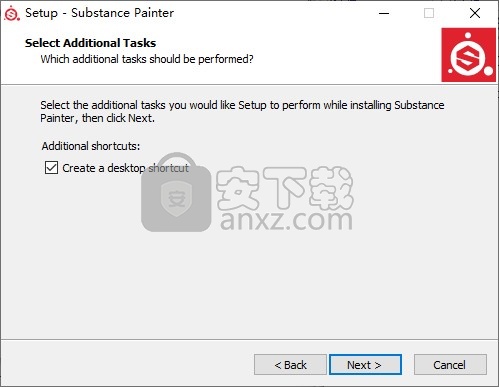
5、提示安装准备界面,点击install
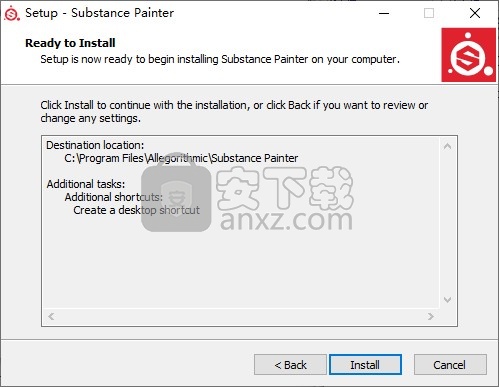
6、提示安装进度条,等待软件安装到电脑
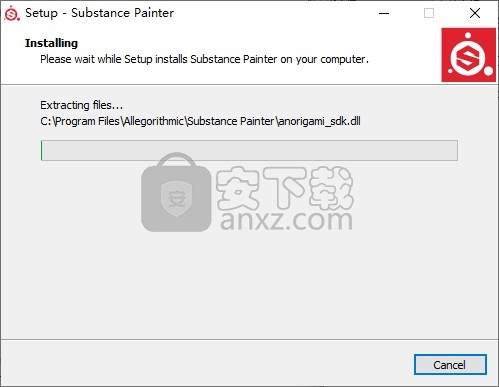
7、substance painter 2021已经安装结束,不要启动软件
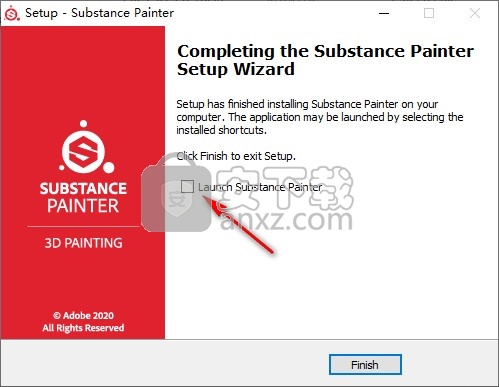
1、将补丁Substance Painter.exe复制到安装地址替换主程序就完成激活
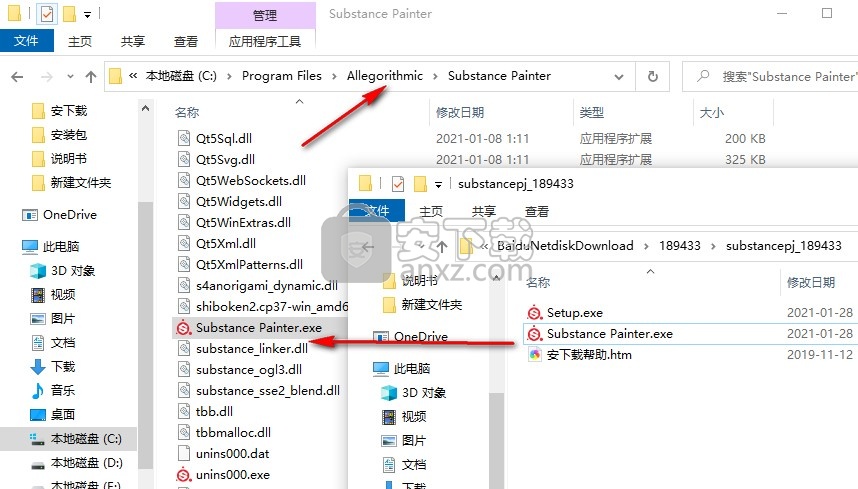
2、替换地址是C:\Program Files\Allegorithmic\Substance Painter,点击替换此目标文件
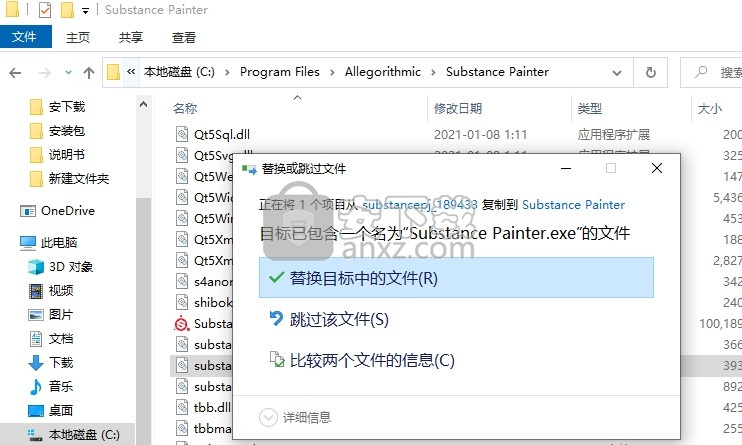
3、现在打开软件使用,Substance Painter是中文软件,如果你会使用就下载吧
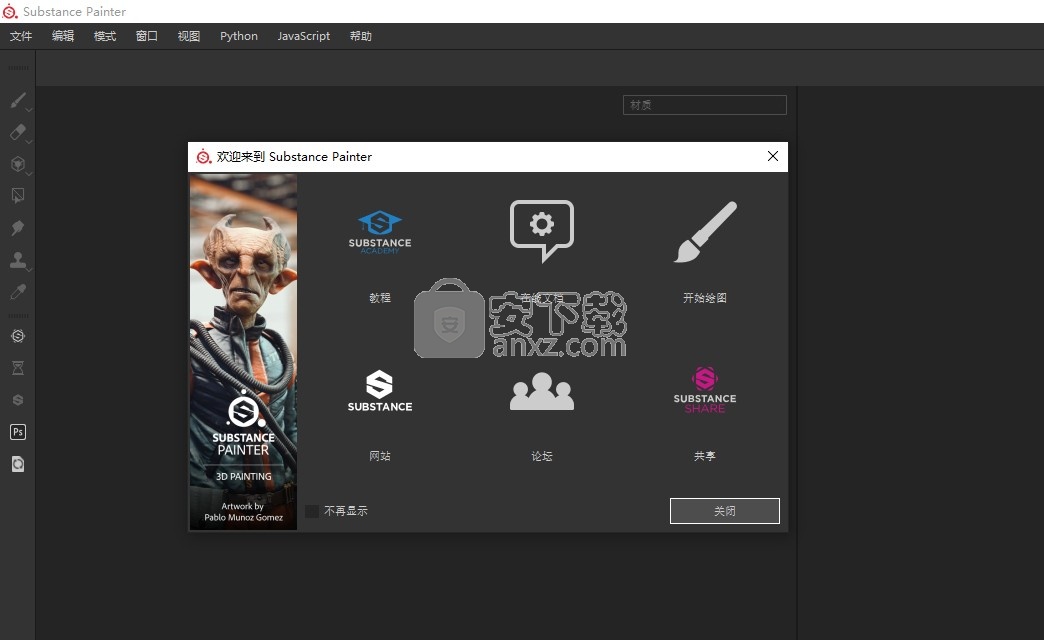
预设值
预设是绘画工具的保存配置。它们可以是三种不同的类型之一:
画笔预设:保存画笔参数(大小,流量,抖动,模板和Alpha)。
材质预设:保存材质属性(各个通道和物质文件)。
工具预设:保存“笔刷”和“材质”属性,以及使用的工具类型(“绘画”,“涂抹”,“仿制”等)。
预设保存在Shelf文件夹内的磁盘上。它们可以嵌入所有使用的资源,因此可以轻松地在计算机之间复制。
纹理设置设置
“纹理集设置”窗口控制当前选定的“纹理集”的参数(请参见“纹理集列表”)。
在这里可以管理分辨率,通道和关联的网格图。
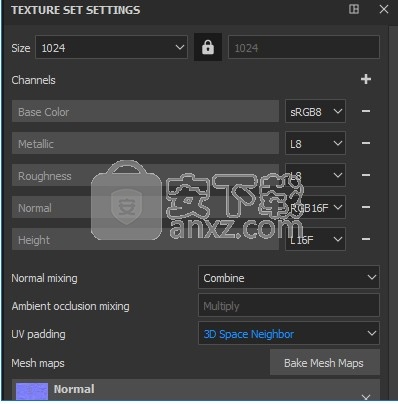
解析度
窗口的顶部是size参数,它控制纹理集内的通道分辨率(以像素为单位)。
要更改分辨率,只需单击下拉列表:
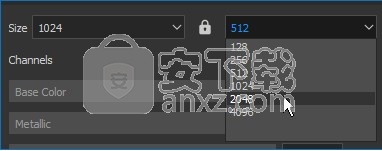
要使用非正方形分辨率(例如2048x1024),请禁用两个下拉菜单之间的锁定按钮。
由于Substance Painter的非破坏性工作流程,纹理集分辨率是动态的。这意味着可以以较低的分辨率工作以获得良好的性能,然后在以后使用较高的分辨率以获得更好的质量。在应用程序内部,通道的最大分辨率为4096x4096像素,而导出时的最大分辨率为8192x8192(如果GPU支持)。
更改分辨率可能会触发引擎的长时间计算。
纹理集重新分配
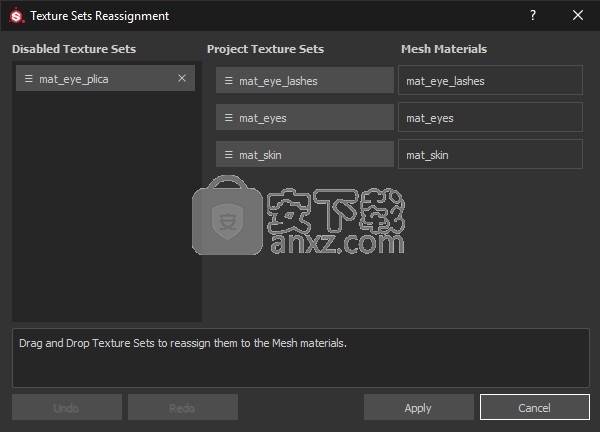
“纹理集重新分配”窗口允许将图层堆栈分配更改为场景网格的其他部分。例如,在将新的网格物体导入到现有的项目(其中某些纹理集被禁用)之后,此功能很有用。发生这种情况是因为已将图层堆栈分配给不再存在的材质。使用重新分配窗口,可以恢复该图层堆栈(请参见下面的“恢复禁用的纹理集”)。
要访问“纹理集重新分配”窗口,请进入“ 纹理集列表” 窗口,然后选择 “设置”>“重新分配纹理集”。
该窗口分为三个部分:
禁用的纹理集:列出所有当前未使用的纹理集。
项目纹理集:列出当前分配给网格材料的所有纹理集。
网格材质:列出项目的网格材质。
该窗口还具有执行以下操作的附加按钮:
撤消:恢复到窗口的先前状态
重做:重新应用已撤消的更改。
应用:关闭窗口并执行重新分配。
取消:关闭窗口并放弃正在进行的任何更改。
重新分配纹理集
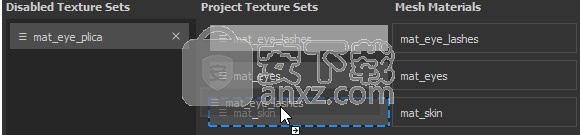
重新分配纹理集可以通过简单地拖放按钮来完成。
恢复禁用的纹理集
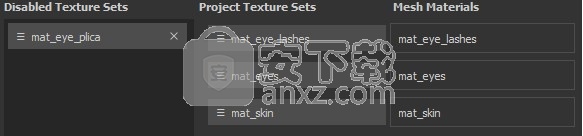
当纹理集不再与网格材质关联时,可以禁用它。
将新的网格物体导入到项目中时,在项目和新的网格物体之间的材质名称不同时,可能会发生这种情况。
要恢复纹理集,只需将其位置替换为“项目纹理集”列表中的一个即可。
删除禁用的纹理集
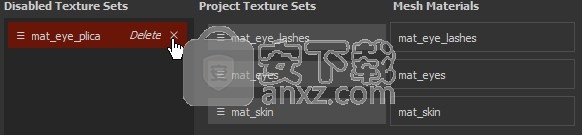
点击十字架在一个纹理集下一残疾人纹理设置列表将其标记为删除。
单击窗口底部的“应用”按钮时,将发生删除。
使用“应用”按钮关闭窗口后,此操作不可撤消。
层堆叠
创建图层
在“层堆栈”中有多种添加/创建层的方法:
行动示范
通过单击专用按钮 创建一个绘画层
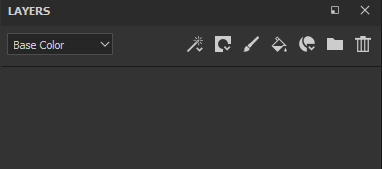
通过单击专用按钮 创建填充层
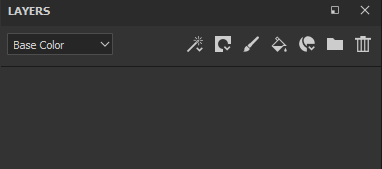
通过单击专用按钮 创建一个文件夹
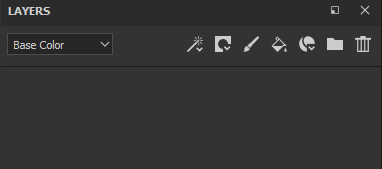
使用以下方法之一复制图层:
右键单击>复制
快捷键CTRL + D或COMMAND + D
按住CTRL或COMMAND并拖放图层
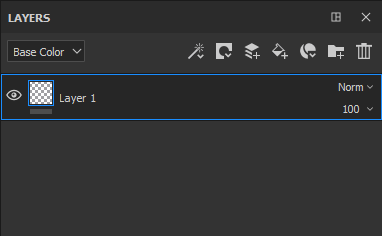
通过单击专用按钮删除图层
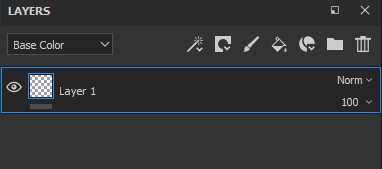
其中一些操作具有关联的键盘快捷方式,可以在专用页面上进行查阅。
从架子上拖放资源也是创建图层的一种方式:
行动示范
将材料从架子上拖放到层堆栈中
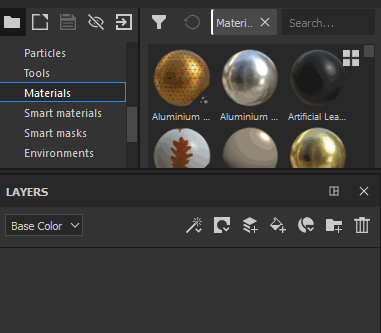
将智能材料从架子上拖放到层堆栈中
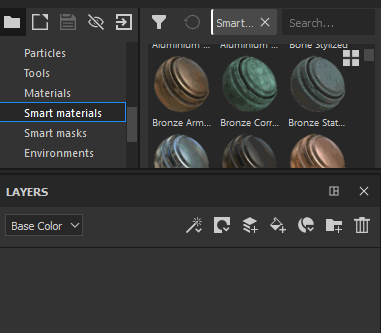
将效果从架子拖放到图层堆栈中
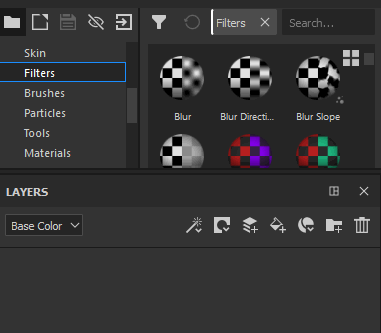
管理层
以下是层堆栈内部的可能操作:
行动示范
单击并拖动以移动图层。移动图层时,可以看到一条条,指示将放置图层的位置:
在图层上方的条形图:该图层将放置在图层上方
两层之间的条形:该层将放置在两层之间
条形图下面的条:该层将放置在该层下
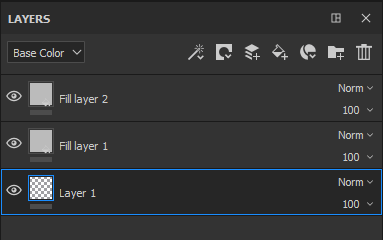
移入文件夹:单击并在图层上悬停一层,将其放入文件夹
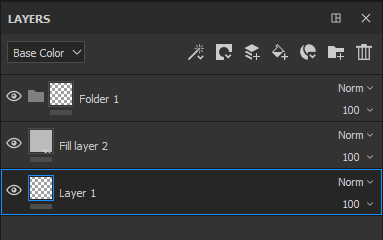
多重选择:可以通过两种不同的方式完成:
按住键Ctrl或Command
在按住Shift键的同时,单击第一层和最后一层
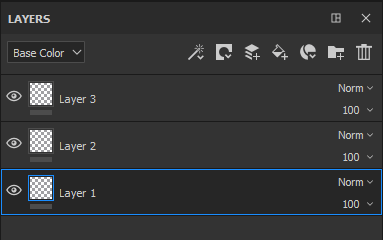
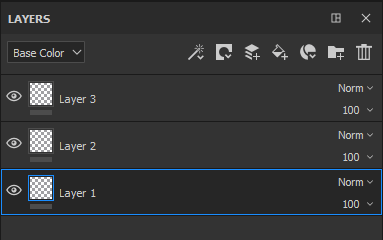
分组图层:可以通过以下操作之一使用当前选定的图层创建文件夹:
右键单击>组图层
按Ctrl + G或Command + G
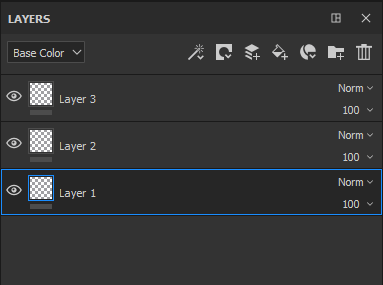
驱动精灵万能网卡版电脑版 驱动补丁353.47 MB2021.12.15.104
详情驱动精灵离线版 驱动补丁353.47 MB2021.12.15.104
详情驱动人生8网卡版 驱动补丁447.09 MB8.16.28.78
详情Bluesoleil 3.2 VoIP 简体中文版 支持Vista 驱动补丁10.00 MB
详情Siemens Simcenter Flotherm XT 2020.2文件 驱动补丁5.04 MB附激活教程
详情Autodesk Fabrication ESTmep 2022文件 驱动补丁17.1 MB附激活教程
详情Geomagic Control X2020注册机 驱动补丁8.48 MB附安装教程
详情jetbrains datagrip 2021.1文件 驱动补丁1.69 MB含激活和汉化教程
详情Altair SimLab 2021.0 x64补丁 驱动补丁68.2 MB附安装教程
详情ManageEngine Patch Manager Plus(补丁升级软件) 驱动补丁398 MBv10.0.545 免费版
详情polyworks metrology suite2020 IR2文件 驱动补丁107.0 MB附安装教程
详情Altair Activate 2021补丁 驱动补丁7.38 MB附激活教程
详情mastercam2022去黄条补丁 驱动补丁9.76 MB附安装教程
详情Mentor Graphics ModelSim 2020.4文件 驱动补丁5.49 MB附安装教程
详情Dlubal SHAPE-THIN v9.04.01 文件 驱动补丁4.40 MB附安装教程
详情schlumberger symmetry 2020.3文件 驱动补丁22.6 MB附安装教程
详情pixyz studio 2020.2文件 驱动补丁14.5 MB附安装教程
详情Toon Boom Storyboard Pro 20文件 驱动补丁8.42 MB附安装教程
详情autocad2022注册机 驱动补丁0.1 MB附安装教程
详情Autodesk 3dmax2022注册机 驱动补丁0.1 MB附安装教程
详情Windows XP SP3 更新补丁汇总终极版 驱动补丁224.00 MB
详情万能AC97声卡驱动 驱动补丁13.00 MB
详情万能驱动集合 驱动补丁0 MB
详情microsoft visual c++ 2019(vc2019运行库) 驱动补丁28.3 MBx86/x64简体中文版
详情DevID Agent (在线驱动更新) 驱动补丁4.80 MBv4.49 汉化绿色版
详情微软常用运行库合集 驱动补丁76.36 MBv2021.09.15
详情AC97声音芯片最新WDM驱动3.99版 驱动补丁13.71 MB
详情DirectX Redist June 2010 驱动补丁95.00 MB
详情河北CA数字证书助手 驱动补丁79.4 MBv6.7.6 官方版
详情.NET Framework 3.5 cab格式离线安装包 驱动补丁68.6 MBwin10版
详情万能网卡驱动 3DP Net v17.03 绿色便携版 驱动补丁122.00 MB
详情Bluesoleil 3.2 VoIP 简体中文版 支持Vista 驱动补丁10.00 MB
详情驱动精灵 v9.61.419 去广告单文件版 驱动补丁12.00 MB
详情NVIDIA Control Panel(NVIDIA控制面板) 驱动补丁8.25 MBv8.1.9 免费版
详情originpro2020激活码 驱动补丁0 MB附安装教程
详情万能声卡驱动(适用于VIA芯片声卡) 驱动补丁3.00 MB
详情BJCA证书助手下载 驱动补丁12.3 MBv2.8.0.5 官方版
详情PC生物识别标准化控件 驱动补丁68.7 MBv3100 官方版
详情驱动人生国际版(Driver Talent) 驱动补丁24.5 MBv7.1.28.114 汉化
详情ACDSee Photo Studio Ultimate 2021 注册机 驱动补丁17.3 MB附激活教程
详情万能网卡驱动 3DP Net v17.03 绿色便携版 驱动补丁122.00 MB
详情驱动总裁 驱动补丁44.51 MBv2.8.0.0
详情Windows11应用商店恢复包 驱动补丁186.98 MB22107
详情驱动人生8网卡版 驱动补丁447.09 MB8.16.28.78
详情驱动精灵离线版 驱动补丁353.47 MB2021.12.15.104
详情Bluesoleil 3.2 VoIP 简体中文版 支持Vista 驱动补丁10.00 MB
详情驱动精灵 v9.61.419 去广告单文件版 驱动补丁12.00 MB
详情超级兔子驱动天使 v5.0.727 去广告版 驱动补丁2.00 MB
详情游戏显卡驱动 nVIDIA GeForce Game Ready Driver 398.82 驱动补丁2.83 MB
详情电脑必备-DLL库 驱动补丁0.13 MB
详情




























